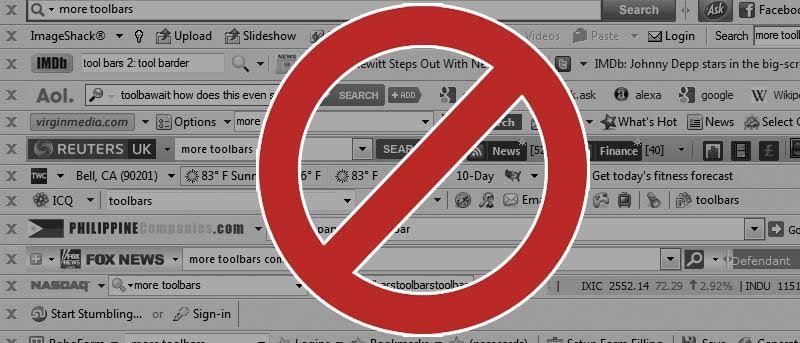Панели инструментов. Слово «панель инструментов» считается в Интернете ругательным словом, особенно когда оно ассоциируется с Internet Explorer или Firefox. До появления мощных расширений Firefox и Chrome, которые действительно расширяли возможности браузера, панели инструментов были в моде. Фактически, некоторые панели инструментов были даже выпущены такими компаниями, как Google, прежде чем в более поздних версиях веб-браузеров исчезла необходимость в отдельном окне поиска в браузере.
В настоящее время большинству людей не нужны панели инструментов. Они не только занимают ненужное место на экране, но также несут рекламу и даже могут быть вредоносными. Если вы забыли снять флажок при установке бесплатной программы, вредоносный вирус оставил панель инструментов или вы просто хотите удалить что-то установленное, вы попали по адресу.
Читайте дальше, и я расскажу вам, как удалить панель инструментов из Firefox.
Удаление простой панели инструментов
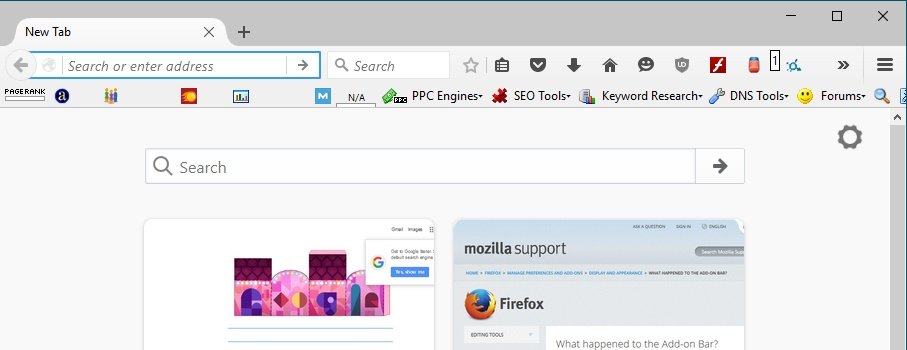
Итак, вы открываете Firefox и видите панель инструментов, которая вам не нравится. В данном случае я использую изящную панель инструментов — SEO Toolbar— на самом деле она неплохая, но в демонстрационных целях я собираюсь ее удалить. Для начала нажмите кнопку «Меню» и выберите «Дополнения».
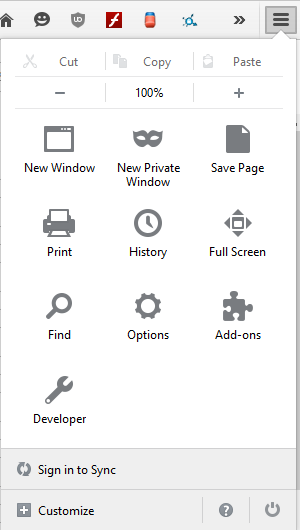
На экране «Дополнения» пришло время нажать «Расширения».
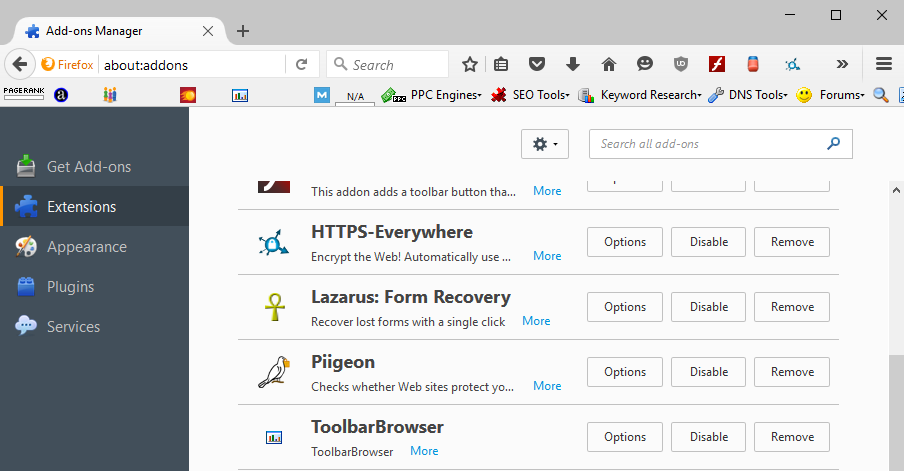
Чтобы найти ту, которую вы хотите удалить, панель инструментов на странице называется SEO Toolbar, но для меня ее фактическое имя — ToolbarBrowser. Ваша панель инструментов также может иметь другое имя, чем ожидалось, но это имя будет отображаться в процессе установки. Нажмите «Удалить», а затем перезапустите браузер.
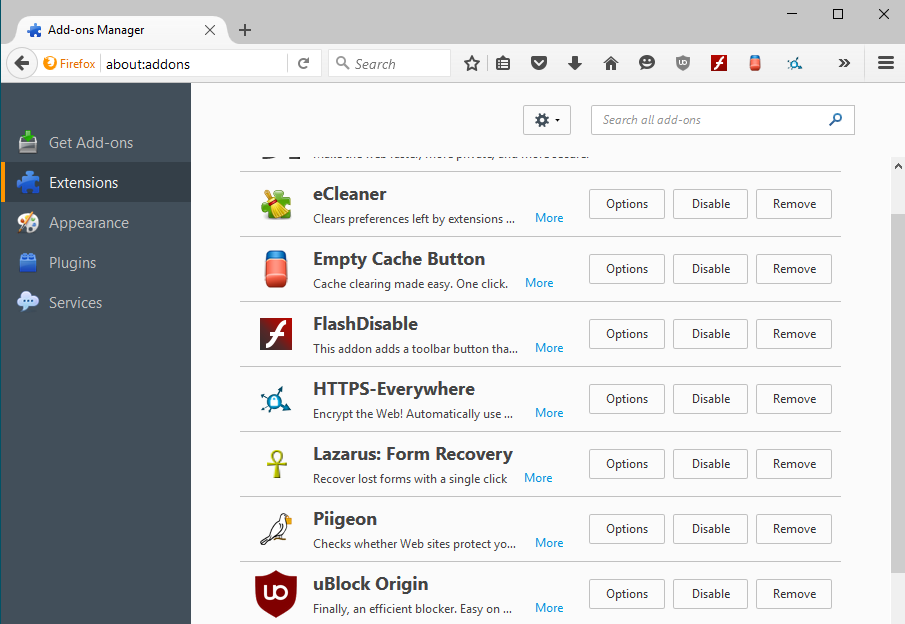
И оно исчезло!
Если это не сработало или сработало, но панель инструментов продолжает возвращаться, возможно, вы имеете дело с вредоносной панелью инструментов. Вредоносные панели инструментов устанавливаются внешними программами и могут не поддаваться удалению, чтобы избавиться от них. Вам придется с самого начала позаботиться о том, что их туда привело.
Удаление вредоносной панели инструментов
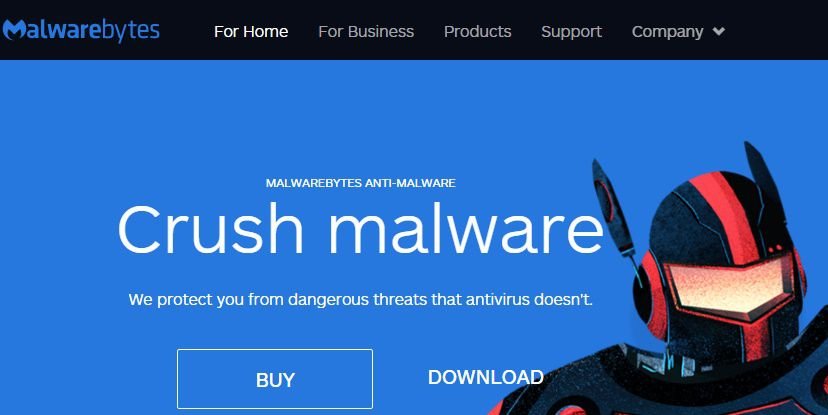
Иногда в Интернете людей обвиняют в «предвзятости». Личная предвзятость — это вещь. Но, по моему честному и профессиональному мнению, Malwarebytes – это буквально одно из лучших программ, о которых вы когда-либо могли мечтать: если вы знаете, как его использовать, оно может удалить заражение вредоносным ПО даже с самого поврежденного компьютера. машина. Я спас компьютеры многих друзей и членов семьи, перейдя в безопасный режим и запустив Malwarebytes с флэш-накопителя.
Если вы не можете самостоятельно удалить панель инструментов или расширение из браузера, Malwarebytes выполнит эту работу за вас. Помимо вредоносных программ и вирусов, Malwarebytes также ищет так называемые ПНП (потенциально нежелательное программное обеспечение) и удаляет с вашего компьютера сомнительные установщики, панели инструментов и т. д.
Загрузите и установите Malwarebytes , затем запустите его. Запустив его, нажмите «Сканировать сейчас», чтобы запустить простое сканирование.
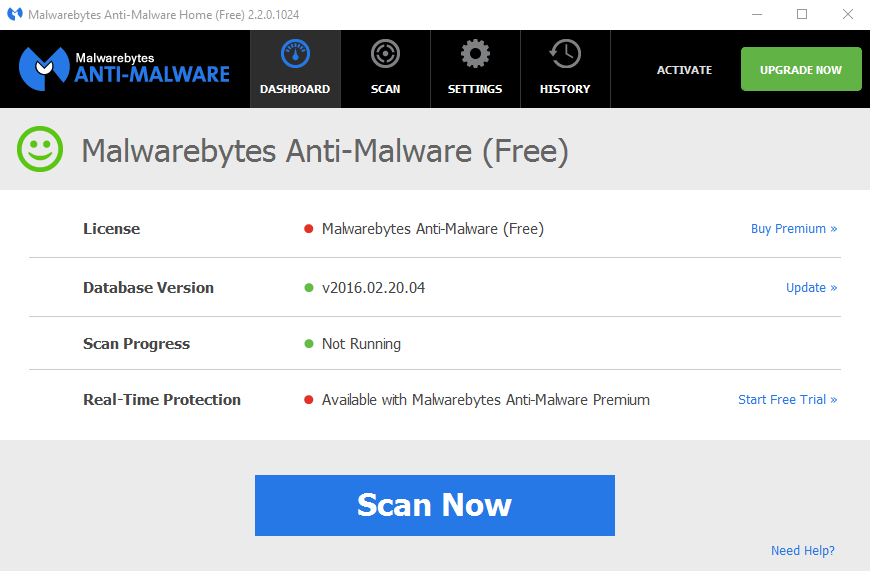
В зависимости от мощности вашего компьютера и размера жесткого диска это может занять довольно много времени. Malwarebytes обычно не сильно замедляет работу вашего компьютера, но определенно не запускайте его, когда пытаетесь поиграть в игру или выполнить другую задачу с высокой интенсивностью. Однако общий просмотр во время работы обычно не вызывает затруднений.
После завершения перезагрузите компьютер, и все будет в порядке. Скорее всего, Malwarebytes также обнаружит все, что туда удалось проникнуть, если вы никогда не запускали его раньше или не запускали какое-то время.
Если у вас есть какие-либо вопросы или замечания, пишите ниже! Инструкции в этой статье должны охватывать большинство сценариев, но если вы имеете дело с чем-то другим, мы будем рады помочь вам в вашей личной ситуации.